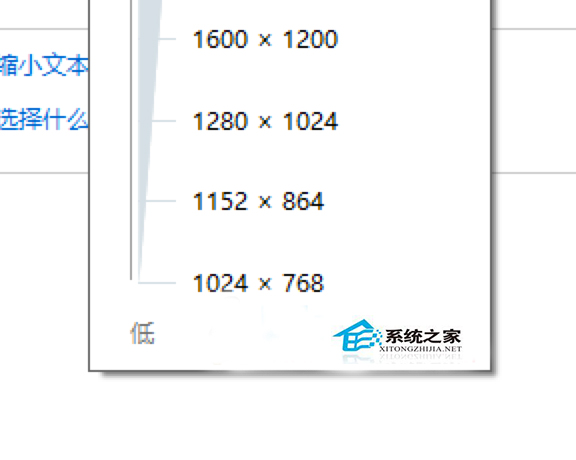萬盛學電腦網 >> windows 7教程 >> win8系統快捷鍵設置打造特殊的關機快捷鍵按鈕
win8系統快捷鍵設置打造特殊的關機快捷鍵按鈕
使用Win8系統的用戶都多都被關機問題折騰過,不過,從現在開始,你就可以擺脫困擾了,今天小編介紹win8系統快捷鍵設置打造特殊的關機快捷鍵按鈕。
1、先看下正常的關機方法吧:我們需要在右側的的開始菜單中找到設置按鈕,通過設置按鈕進入到關機界面。
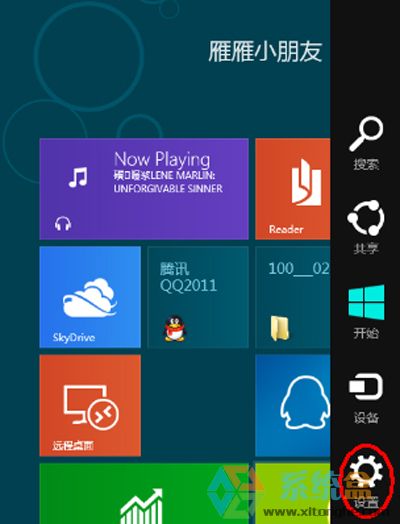
設置按鈕
2、關機界面同樣顯示在右側,點擊“電源”按鍵之後,會出現“睡眠”“關機”和“重啟”三個按鈕,用戶可選擇相應設置。
3、不過Win8的關機步驟要走4步,比起Win7多兩步,比xp多一步;
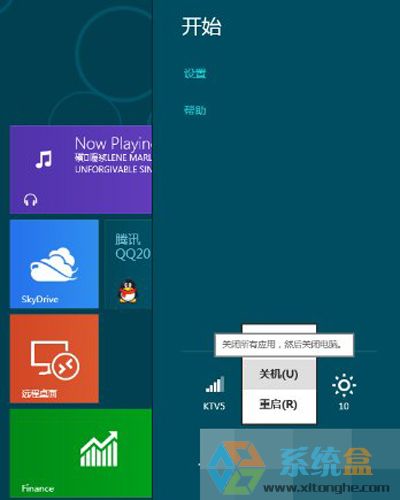
設置按鈕
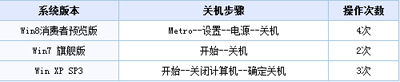
設置按鈕
4、現在設置在“開始”屏幕中創建關機圖標。右鍵桌面新建一個快捷方式;
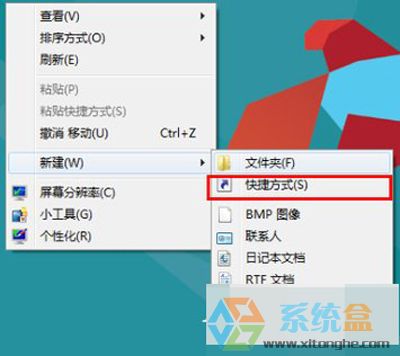
開始
5、關機代碼輸入,在對象的位置中輸入“shutdown.exe-s-t00”;
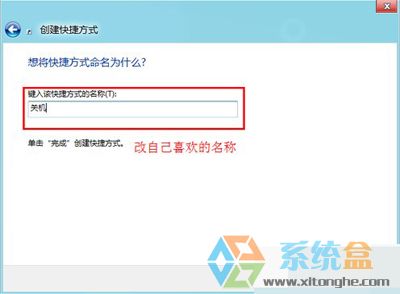
shutdown.exe-s-t00
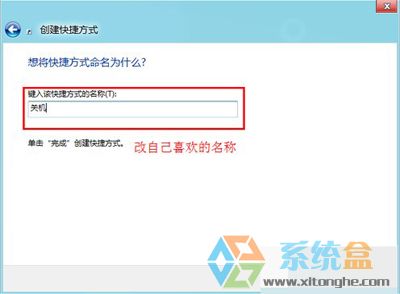
shutdown.exe-s-t00
6、更改快捷方式默認圖標,在快捷圖標單擊右鍵屬性,換個中意的快捷方式圖標;
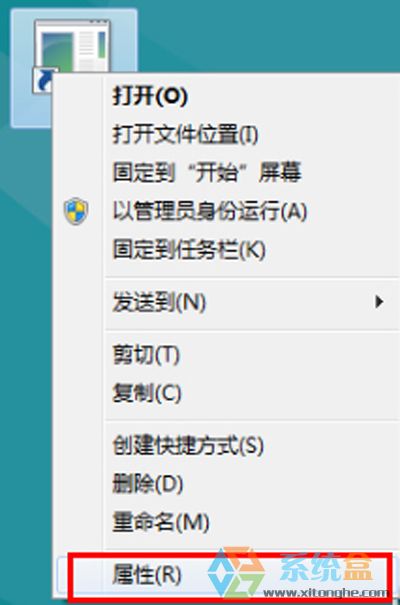
快捷方式圖標
7、點擊“更改圖標”;
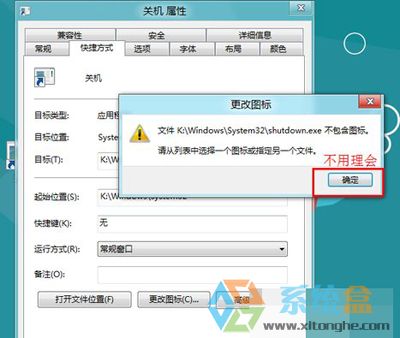
更改圖標
8、選擇自己喜歡的圖標即可;
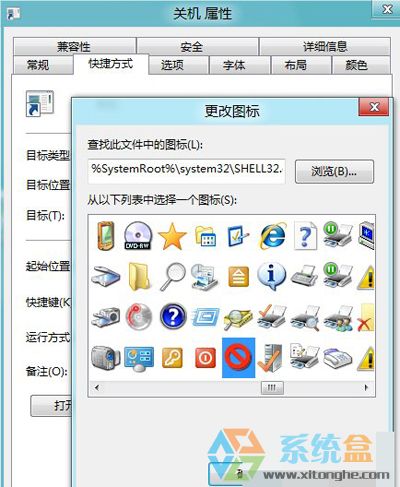
更改圖標
9、最後關機快捷鍵完成,右鍵點擊“固定到‘開始’屏幕”,就完成了。
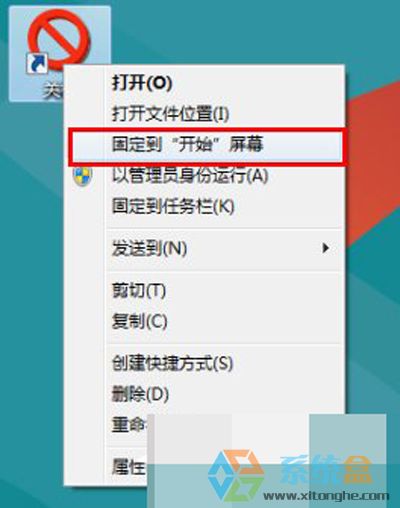
開始
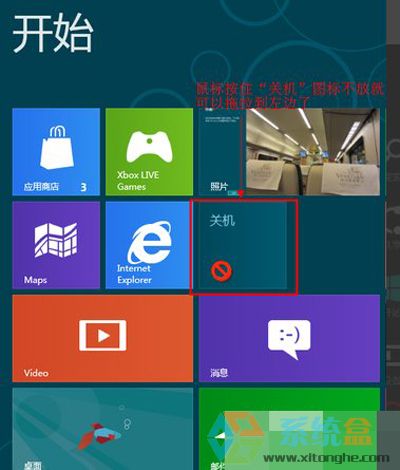
開始
通過上面的一番設置,我們在使用Win8系統的時候,就可以很快的完成關機操作了。關機操作是我們每天都要進行的,如果習慣了Win8的關機方式還好,不習慣的話,則會顯得特別別扭。
windows 7教程排行
操作系統推薦
相關文章
copyright © 萬盛學電腦網 all rights reserved